电脑重装系统教程win10安装步骤
- 分类:Win10 教程 回答于: 2022年06月16日 10:01:23
电脑出现了win10系统运行卡顿,还频繁死机蓝屏的时候,我们可以考虑重装系统win10修复解决。不过很多人不知道要怎么重装win10系统,下面小编教下大家电脑重装系统教程win10安装步骤。
工具/原料
系统版本:windows10专业版
硬件版本:外星人 Alienware m15R6
软件版本:小白三步装机版V2290
方法
1、在电脑上打开小白三步装机版工具,选择我们要安装的win10系统。

2、进入到页面,我们耐心等待下载系统镜像。
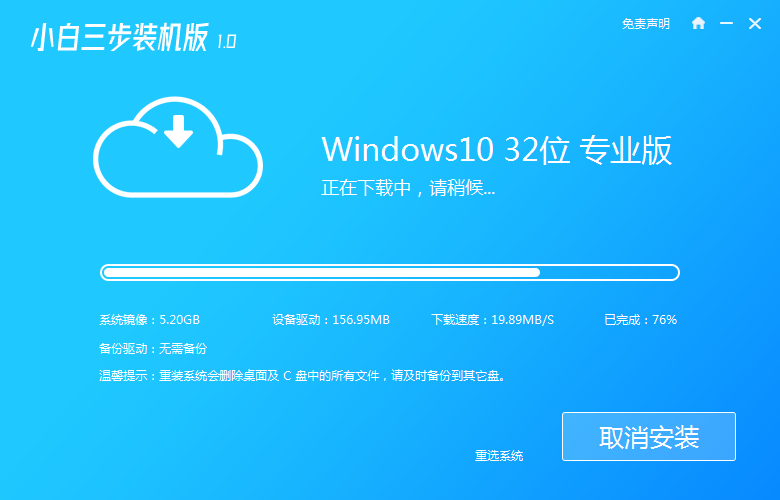
3、安装前会进行环境的部署,完成后立即重启。
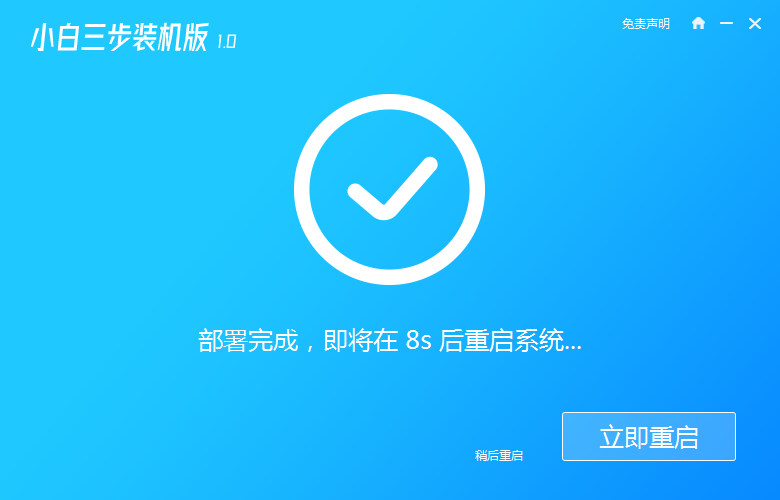
4、在这里选择第二个xiaobai pe-msdn online install mode进入WindowsPE系统。
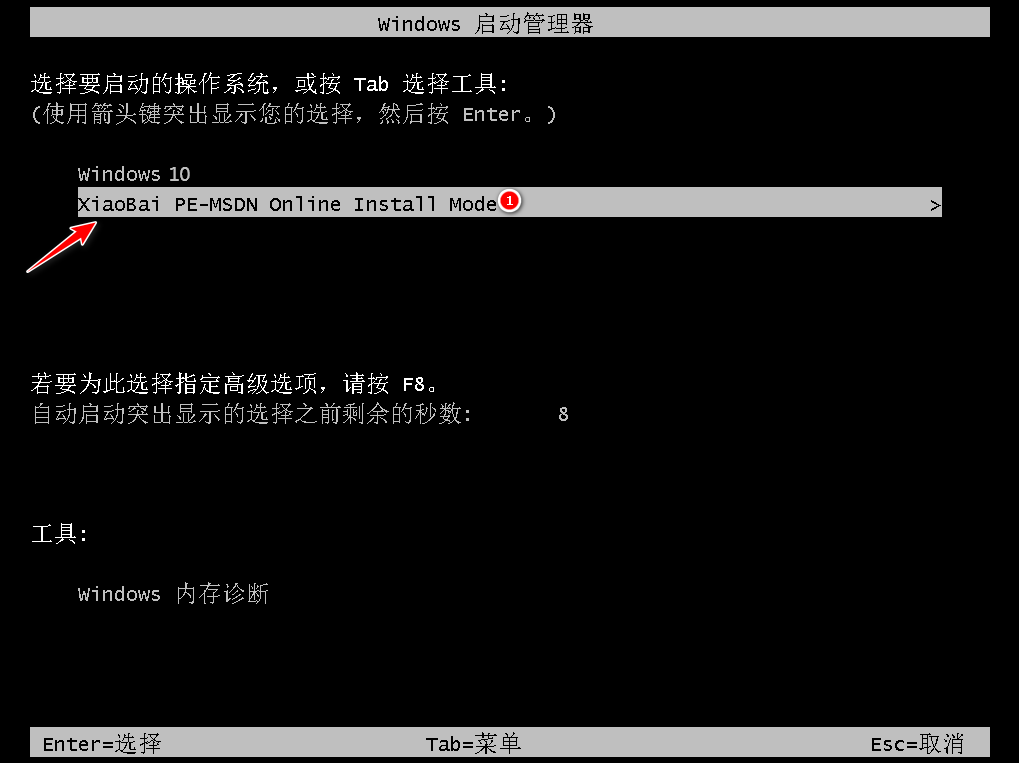
5、在 PE 系统中,开始进行Windows10系统的安装。
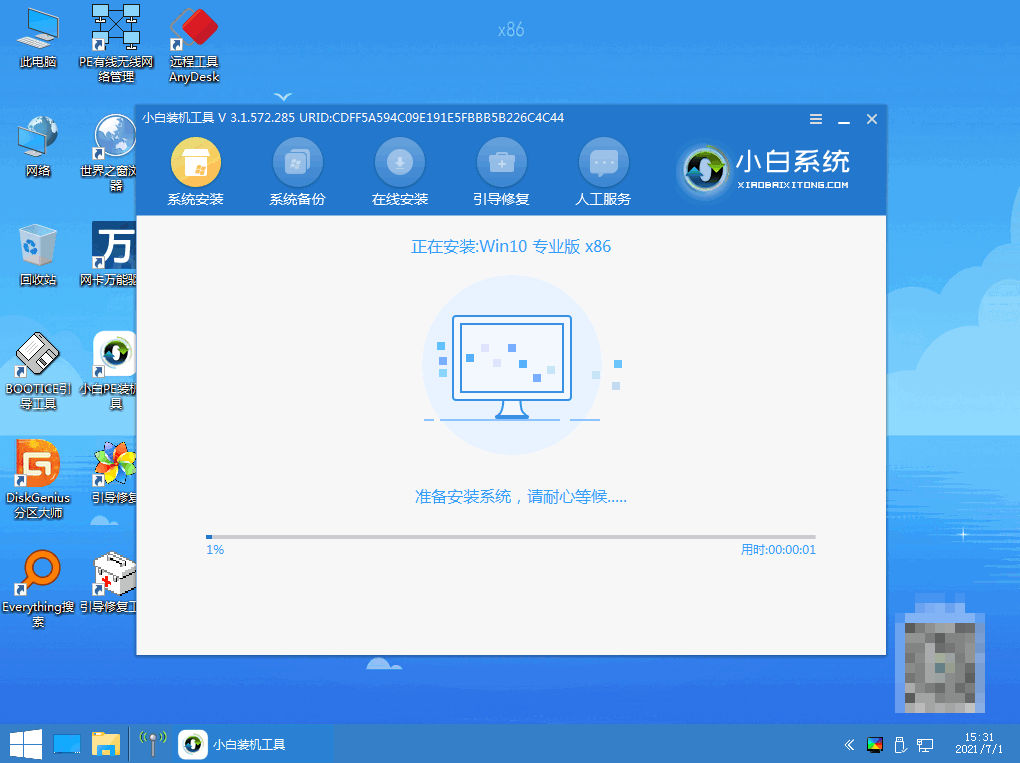
6、安装完成后我们点击立即重启。
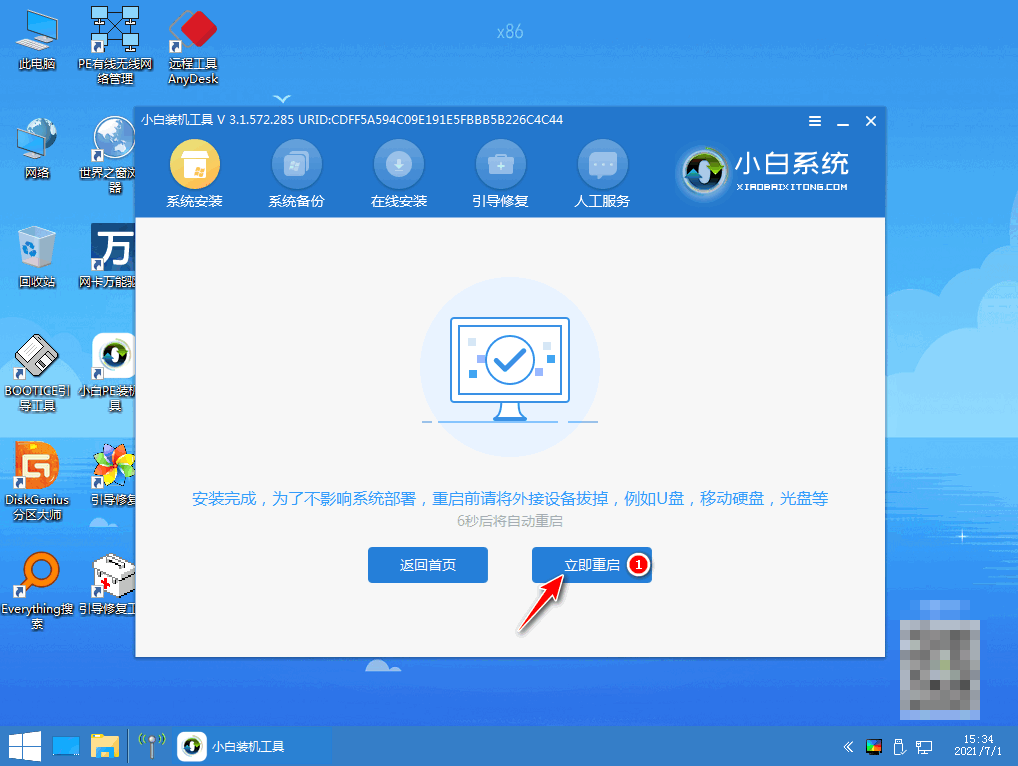
7、进入新系统桌面即表示安装成功。
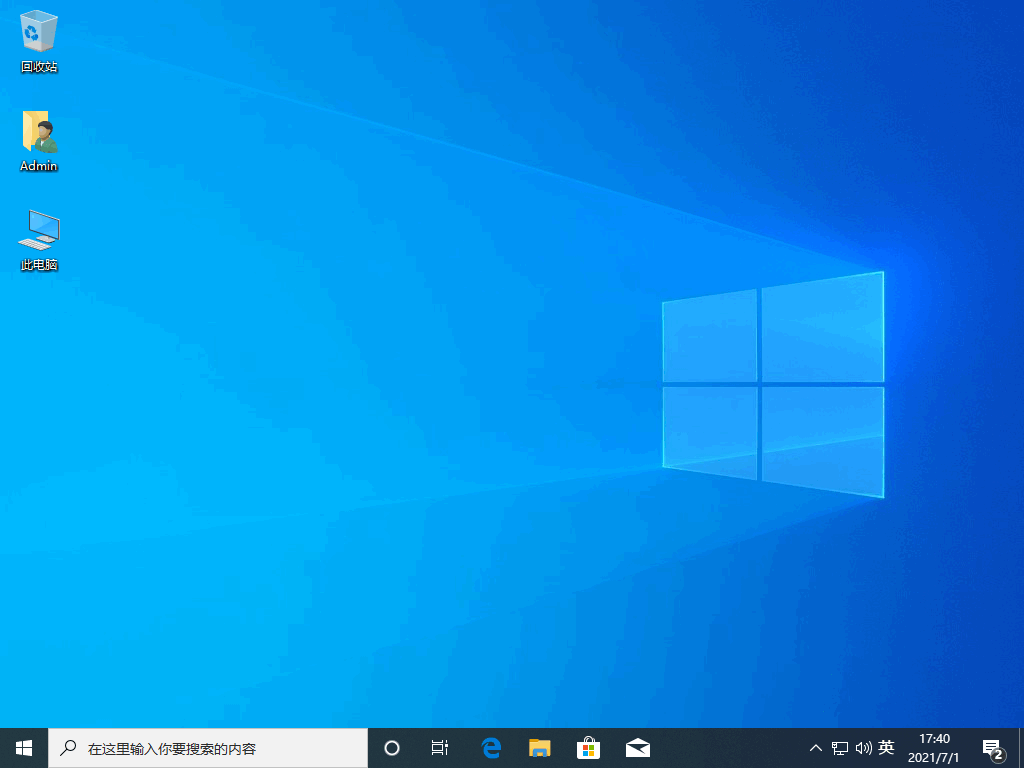
总结
1、关闭杀毒软件,打开装机工具选择win10系统下载;
2、重启电脑进入pe系统安装;
3、再次重启电脑进入新系统桌面。
 有用
27
有用
27


 小白系统
小白系统


 1000
1000 1000
1000 1000
1000 1000
1000 1000
1000 1000
1000 1000
1000 1000
1000 1000
1000 1000
1000猜您喜欢
- 华硕笔记本win10重装系统,轻松解决电脑..2024/01/08
- 详解win10自带录屏快捷键无法使用怎么..2019/03/14
- 纯净版系统win10安装教程2022/02/08
- ghost版64位win10系统下载地址介绍..2021/11/06
- 小编详解第三只眼监控软件怎么使用..2019/02/28
- 怎么用u盘重装系统win102022/10/06
相关推荐
- Win10电脑系统升级指南:轻松升级你的电..2023/12/30
- win10升级失败无法更新怎么回事..2022/04/17
- win10系统安装步骤详解2023/11/17
- win10官网下载的系统怎么安装..2022/06/24
- 小编教你win10怎么创建宽带连接..2019/05/28
- 如何获取和激活Win10家庭版密钥:详细步..2024/07/25




















 关注微信公众号
关注微信公众号





